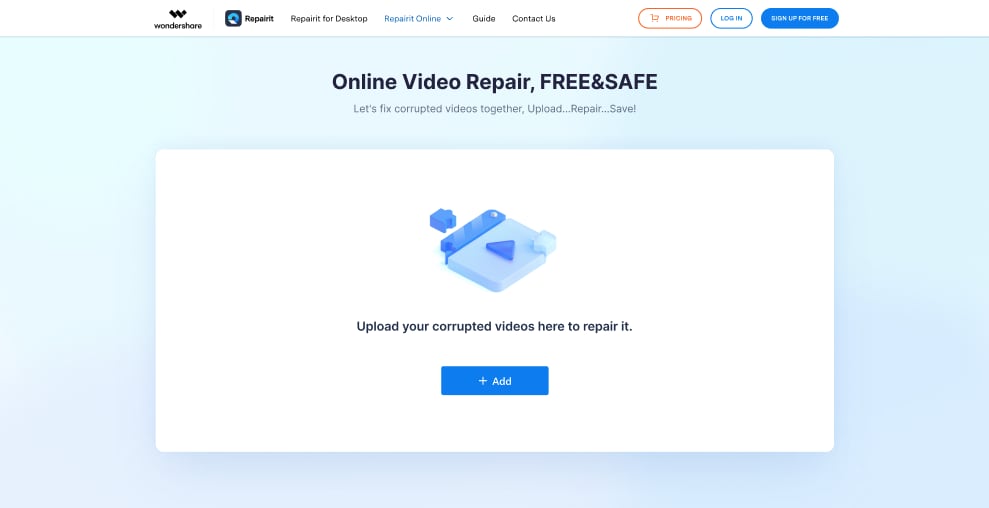Arregla Gratis los Videos Pixelados en Línea
Comprueba cómo arreglar videos pixelados en línea de forma gratuita con Repairit -Reparación de Video en Línea con pocos clics.
El video se ha convertido en la fuente de entretenimiento más popular para las personas de todo el mundo. Desde los carretes hasta los videos de larga duración, desde las cámaras profesionales hasta las cámaras móviles, es la principal fuente de contenidos. Sin embargo, un fenómeno conocido como pixelación hace que estos videos comiencen a aparecer granulados y a desarrollar pequeños cuadros visibles. Estos videos pixelados son bastante molestos porque empeoran la agradable experiencia de ver videos.
Si tú también te enfrentas a este problema, no te preocupes. En este artículo, te guiaré sobre cómo puedes arreglar los videos pixelados en línea de forma gratuita. Así pues, continúa leyendo este artículo.
Parte 1: ¿Tu Video Se Parece A Esto?
Cuando se ve un video en el que aparecen y desaparecen objetos parecidos a "polígonos", se trata de un video pixelado. El video pixelado contiene píxeles irregulares con colores incorrectos, lo que hace imposible ver una imagen. Y estos videos son bastante irritantes ya que hacen que ver videos sea menos agradable.
![]()
Hay varias razones por las que las secuencias de video se ven pixeladas. Explicaré esas razones en la siguiente parte.
Parte 2: ¿Qué Puede Causar Un Video Pixelado?
Para empezar, es crucial comprender las causas fundamentales por las que los videos se pixelan. Tener el conocimiento exacto también puede ayudarte a resolver el problema de que tu video no se reproduzca.
La regla general para la claridad de la imagen y el video es que cuantos más píxeles haya, más clara será la imagen o el video. El video se vuelve poco claro o no está a la altura cuando la tasa de píxeles es menor. Como resultado, el video se vuelve pixelado. El uso de una cámara defectuosa es otra razón para el pixelado. La calidad de los videos también puede verse afectada si la lente de la cámara se raya o se ensucia.
Otros factores que contribuyen a este problema son grabar videos en condiciones de poca luz y con un ajuste de apertura más bajo, y reducir el tamaño de un archivo de video.
Parte 3: ¿Cómo Arreglar los Videos Pixelados en Línea de Forma Gratuita?
Has entendido por qué tu grabación de video aparece pixelada. Así pues, ha llegado el momento de despixelar el video en línea. En esta parte, hablaré de los métodos que permiten solucionar este error.
Comencemos entonces.
Método 1. Arreglar los Videos Pixelados en Línea
Si tus videos son antiguos y fueron capturados con cámaras de baja resolución, los videos pixelados pueden ser un problema importante. Pero, afortunadamente, existen herramientas gratuitas en línea que pueden utilizarse para reparar estos problemas de pixelado.
Repairit - Reparación de Video en Línea es una herramienta útil para esta tarea. Esta herramienta puede arreglar todos los videos borrosos y pixelados en cualquier formato, como .m4v, .mov, etc. El lugar donde se grabó el video tampoco es un problema. Se pueden reparar tanto los videos de los teléfonos móviles como los de las cámaras digitales. No importa la marca de la cámara porque esta herramienta es compatible con todas las marcas, incluyendo Sony, Canon, Samsung, Fuji y otras. Así que te recomiendo que utilices esta herramienta para conseguir videos sin pixelar.
Características Principales de Repairit - Reparación de Video en Línea:
- Repara hasta 50 videos en 24 horas.
- Repara hasta 10 formatos de video en total.
- Repara hasta 2 GB de video a la vez.
- Reparación desde todos los dispositivos populares.
Método 2. Utilizar el Programa de Reparación de Video
Si el servicio de reparación de video en línea no puede despixelar los videos para borrarlos o no puede satisfacer las necesidades de reparación de video, la versión de escritorio de Wondershare Repairit te proporcionará un servicio de reparación de video perfecto.
Funciona bien en tu sistema Windows y Mac para reparar los videos pixelados causados por la corrupción. Las características de la interfaz gráfica de usuario de esta herramienta te permiten utilizarla en todo momento, incluso si eres un principiante. Y no hay límite en la longitud y el tamaño del archivo.

-
Repara videos dañados con todos los niveles de corrupción, como videos que no se reproducen, videos pixelados, videos sin sonido, videos o audios fuera de sincronización, corrupción de encabezados, videos que parpadean, codecs de video faltantes, etc.
-
Repara videos de diversos formatos, incluyendo MOV, MP4, M2TS, MKV, MTS, 3GP, AVI, FLV, MXF, KLV, INSV, M4V, WMV, MPEG, ASF, etc.
-
Repara los videos dañados o corruptos causados por la compresión de video, fallas del sistema, cambio de formato de video, etc.
-
Repara los videos críticamente dañados o corruptos disponibles en tarjetas SD, teléfonos, cámaras, unidades flash USB, etc.
-
Repairit tiene un modo de escaneo rápido y avanzado. Puedes utilizar uno u otro dependiendo del nivel de corrupción que haya sufrido el archivo de video.
-
Compatible con Windows PC, Mac OS, y soporta la transferencia/compartimiento de PC a móvil.
Pues bien, la versión de escritorio de Wondershare Repairit ofrece dos métodos de corrección de video. La primera es la "reparación rápida", que puede arreglar pequeños problemas de video. La segunda opción es la "reparación avanzada", que se puede utilizar para reparar videos con problemas serios como borrosidad, datos corruptos, etc. Normalmente, esta herramienta utiliza la primera opción de reparación. Si el video está muy corrupto, puedes utilizar el modo avanzado.
Pasos para Arreglar Archivos de Video Pixelados en el Modo de Reparación Rápida:
Paso 1: Primero abre Wondershare.
A continuación, añade el video que quieres arreglar en el área del cubo.

Paso 2: Haz clic en la pestaña Reparar y espera a que se complete el proceso.

Paso 3: Una vez finalizado el trabajo de reparación, puedes hacer clic en el botón Aceptar en la nueva ventana que aparece.
A continuación, realiza una acción de vista previa y guarda el archivo reparado.

Pasos para Arreglar Archivos de Video Pixelados en el Modo de Reparación Avanzado:
La Reparación Avanzada te permite reparar el video corrupto añadiendo un archivo de muestra al mismo. Este modo es más adecuado para varios archivos de video corruptos.
Un Archivo de Muestra es un archivo de trabajo que fue creado desde el mismo dispositivo y en el mismo formato que el archivo corrupto. Como resultado, Wondershare Repairit utiliza los datos de los archivos de muestra funcionales para arreglar los archivos dañados.
Paso 1: Añadir algunos videos de muestra tomados por el mismo dispositivo.

Paso 2: Haz clic en Reparar > Guardar después de seleccionar el video de muestra.
Una nueva ventana se abrirá cuando la reparación haya finalizado, indicando una reparación exitosa. Para guardar y ver el video reparado, haz clic en la pestaña Aceptar al final.

Método 3: Arreglar los Videos Pixelados con VLC Media Player
Además de ser un reproductor multimedia de código abierto y gratuito, VLC media player resulta ser una herramienta beneficiosa. Tiene varias funciones únicas, como la conversión de archivos de audio y video a un formato diferente y la corrección de pequeños errores en los videos. Pero, por lo general, sólo es compatible con unos pocos formatos de archivo de video, incluyendo AVI para la reparación. Y, si reproduce un archivo MKV, puede mostrar el error 'VLC no reproduce el archivo MKV'.
Para arreglar los videos pixelados, sigue estos pasos:
- Inicia VLC media player en tu computadora.
- Selecciona "Preferencias" en el menú "Herramientas".
![]()
- Navega hasta la pestaña "Entradas/Codecs". A continuación, selecciona "Reparar siempre". Por último, haz clic en "Guardar" para guardar los cambios.
![]()
Método 4: Incompatibilidad de los Reproductores Multimedia
Es muy probable que los videos estén perfectamente bien pero que sean incompatibles con el reproductor multimedia que estás utilizando. Esto podría dar lugar a un video granulado o pixelado. Entonces, haz clic con el botón derecho del ratón en el video y ábrelo en otro reproductor de video que soporte todos los formatos de video.
![]()
Método 4: Restablecer el Tamaño a la Configuración Inicial
La compresión de video se utiliza a menudo para reducir el tamaño de los archivos de video cuando las tarjetas de memoria se están quedando sin espacio de almacenamiento. Pero, esto disminuye la calidad, resultando en videos pixelados. Para empezar, la conversión de video se realiza mediante herramientas de conversión en línea, lo que reduce la calidad del video. Te recomiendo que vuelvas al tamaño y calidad originales para evitar futuros errores.
Preguntas Frecuentes
-
P 1. ¿Cuál es la causa del pixelado del video?
-
R1: La pixelación se produce cuando los archivos de video se comprimen para hacerlos más pequeños y utilizar menos memoria. Sin embargo, una compresión excesiva puede perjudicar la calidad del video.
-
P 2. Exactamente, ¿cómo puedo deshacerme del pixelado?
-
R2: El uso de soluciones basadas en la IA es el único método práctico para abordar el pixelado. Los bordes de una imagen sólo se suavizan ligeramente con los editores de imágenes convencionales como Photoshop. Esto da la impresión de ser borroso. A continuación, la IA, que ha sido formada en millones de imágenes, puede recuperar realmente los detalles sustituyendo los píxeles mezclados.
-
P 3. ¿Cómo se puede evitar el problema del pixelado del video?
-
R3: Puedes evitar los problemas asociados a la pixelación del video siguiendo los consejos:
- Utiliza los ajustes correctos de la cámara.
- Utiliza los ajustes ISO más bajos.
- Graba videos en las condiciones de iluminación correctas.
-
P 4. ¿Por qué mi video 4K está pixelado?
-
R4: Tu ISO es demasiado alto. Los sensores de imagen de tu teléfono inteligente o cámara son demasiado pequeños. Además, la tasa de compresión de video es insuficiente.
Conclusión
Sin duda, ver videos pixelados es aburrido. Por mucho que lo intentes, es inevitable que ocurra. La buena noticia es que hay una solución para cada problema; sólo hay que buscarla.
En este artículo, te mostré cómo arreglar el video pixelado en línea de forma gratuita. De todos los métodos que he mencionado anteriormente, Wondershare Repairit es el más recomendado por su potente función. Así que, sin perder demasiado tiempo y esfuerzo, utiliza esta herramienta para despixelar tu video en línea.